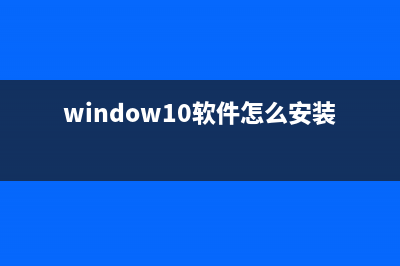U盘无法弹出如何维修?如何设置U盘可以不需要弹出直接拔出? (u盘无法弹出如何结束进程管理)
整理分享U盘无法弹出如何维修?如何设置U盘可以不需要弹出直接拔出? (u盘无法弹出如何结束进程管理),希望有所帮助,仅作参考,欢迎阅读内容。
内容相关其他词:u盘显示无法弹出,u盘弹出失败,怎样弹出,u盘显示无法弹出,u盘无法弹出如何修复,u盘无法弹出如何解决,u盘无法弹出如何结束进程管理,u盘无法弹出如何修复,u盘无法弹出如何结束进程管理,内容如对您有帮助,希望把内容链接给更多的朋友!
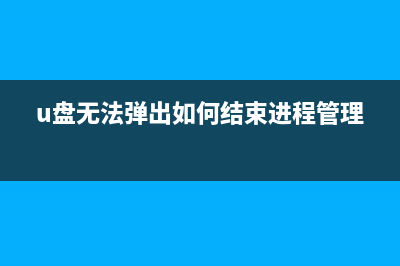 U盘无法弹出怎么通过删除策略解决问题? 1、在“我的电脑”点击右键属性,然后打开“设备管理器”; 2、在设备列表里,找到“磁盘驱动器”,点开,这时你会看到你插着的U盘,在U盘名称上右键单击,打开属性页面; 3、点击“策略”选项卡,此时你会看到一个单选设置“删除策略”; 4、选择“快速删除”然后点击确定。以后你就可以直接用完U盘拔掉即可,而不需要安全删除了。 当然这也是很多用户经常遇到“缓存写入错误”的原因所在,如果你经常遇到“缓存写入错误”那么也可以通过这种方法来解决! 但是如果你想有更好的性能体验,也可以使用“更好的性能”但是实际使用体验并不理想。 上文便是关于U盘无法弹出的删除策略设置,其实,我们也有一个最简单有效的怎么修理,那就是重启桌面,在进程中先将explorer.exe结束,然后点击窗口上方的“文件-新建任务”,然后再打开的创建新任务界面中输入“explorer.exe”,相对于以上步骤,反而麻烦些。
U盘无法弹出怎么通过删除策略解决问题? 1、在“我的电脑”点击右键属性,然后打开“设备管理器”; 2、在设备列表里,找到“磁盘驱动器”,点开,这时你会看到你插着的U盘,在U盘名称上右键单击,打开属性页面; 3、点击“策略”选项卡,此时你会看到一个单选设置“删除策略”; 4、选择“快速删除”然后点击确定。以后你就可以直接用完U盘拔掉即可,而不需要安全删除了。 当然这也是很多用户经常遇到“缓存写入错误”的原因所在,如果你经常遇到“缓存写入错误”那么也可以通过这种方法来解决! 但是如果你想有更好的性能体验,也可以使用“更好的性能”但是实际使用体验并不理想。 上文便是关于U盘无法弹出的删除策略设置,其实,我们也有一个最简单有效的怎么修理,那就是重启桌面,在进程中先将explorer.exe结束,然后点击窗口上方的“文件-新建任务”,然后再打开的创建新任务界面中输入“explorer.exe”,相对于以上步骤,反而麻烦些。 标签: u盘无法弹出如何结束进程管理
本文链接地址:https://www.iopcc.com/jiadian/56137.html转载请保留说明!